Skype for Business のWeb版を使えばアカウントなしに電話を受けられる
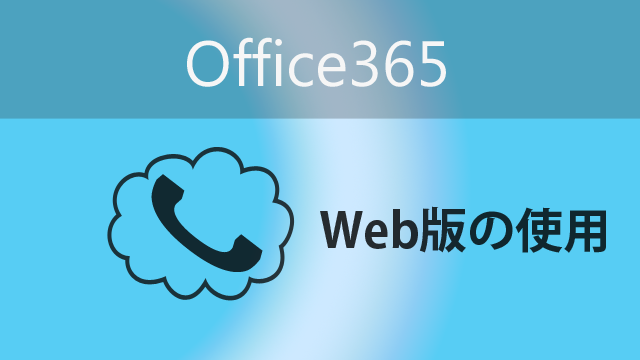
この記事は古いです。今は同じことができるTeamsを使いましょう。
Skype® for Business にはインストールの必要がないWeb版が存在します。
以前に紹介した Skype のWeb版と同じかと思うのかもしれませんが、通常のWeb版とは異なるので、今回はその特徴について解説していきます。
Skype for Business Web とはなんだろう?
Skype for Business Webは以下のような特徴があります。
- Skype for Businessアカウントを持っていない人は、このWeb版を使用して会議に参加します
- 招待されれば、アカウントは何も必要ありません
- Web版のみを使用して会議を開催する場合は、スケジューラーを使う必要があります
- このSkypeには連絡先の保存など、保存機能は一切含まれていません
- 電話機能に関しては、Skype for Businessと変わりなく使用できます
このように一時的に電話機能だけ使用することを前提としてしたSkypeなんです。逆に言えば、メッセージの保存など長期的なことには全く向いていません。
Web版のみを使用して会議を開催しよう
▼①上にある Office365™のロゴをクリックしてください。 ②その後、下の方にある、「インストール」をクリックしてください。
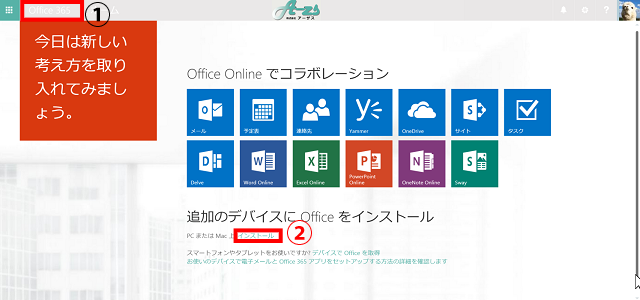
▼①次に左にある「Skype for Business」をクリックしてください。 ②ページの移動後、その下にある「Skype for Business Web スケジューラーを起動する」をクリックしてください。
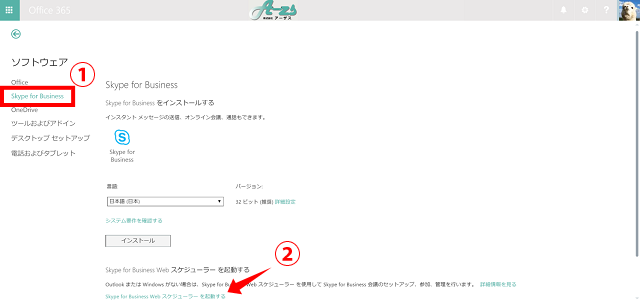
▼すると Skype for Business Web スケジューラーが起動します。ここに下記の項目を入れてください。①参加させたい人は、Office365の「連絡先」に追加しておけば、社内外問わず追加できます。②を変更すれば会議の参加者権限を変更することができます。最後に③「保存」をクリックしてください。
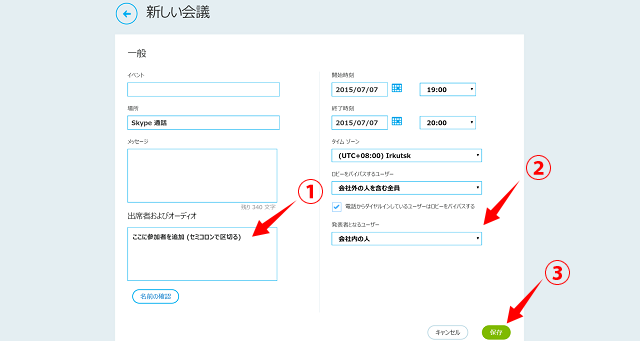
▼すると参加者全員に以下のURL付のメールが送られます。このURLをクリックすれば会議に参加することができます。このURLはメールで送信すれば、参加者でなくてもアカウントなしで参加できます。
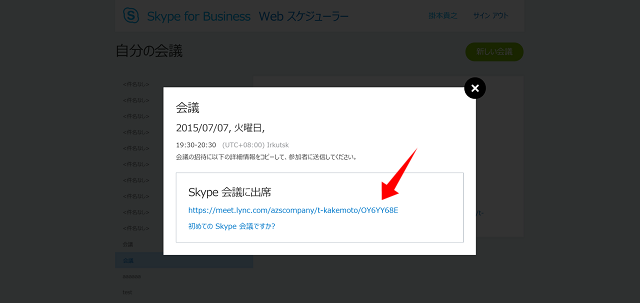
このページをブックマークしておくことをオススメします!
Skype for Busness Webを使ってみよう
ここから先は Skype for Business をインストールしていない人全員の操作です。Skype for BusinessをPCにインストールしていれば、以下の操作は必要ありません。
▼Skype for Businessを持っていない状態でURLを押すとSkype for Business Webに接続します。①まずプラグインをインストールしてください。特別な手順はありあせん。②次に「会議に参加する」をクリックしてください。すると別ウィンドウでSkype for Business Web が起動します。
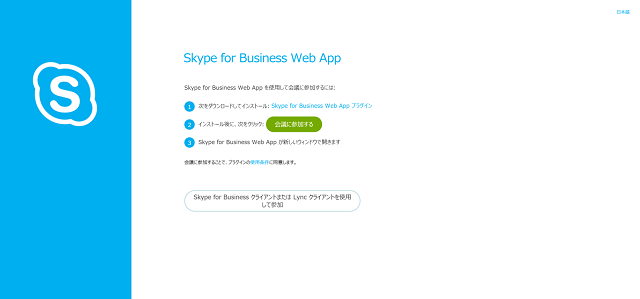
▼最後に任意の名前をこちらの入力フォームに入れてください。
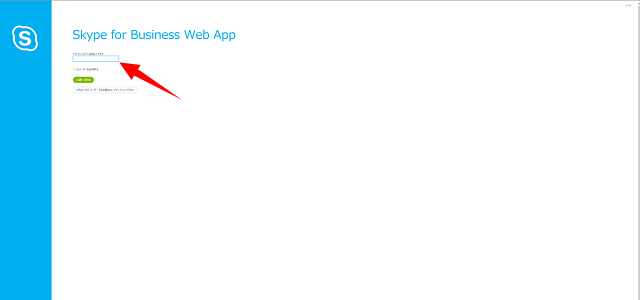
これでSkype for Buisness Webが使用できるようになります。レコーディングを使用した録音はできませんが、それ以外の機能はすべて備わっています。
最後に
使用するまでの手順が少し複雑ですが、機能はインストール版と変わらずに使用することができます。
Office365 の連絡先を使用して、Web上からSkype会議を開催した場合はこの機能が活躍します。ぜひ試してみてください!

